Δεν μπορείτε να περιηγηθείτε στο Διαδίκτυο χωρίς το αγαπημένο σας πρόγραμμα περιήγησης. Και αν αυτό σημαίνει το Google Chrome για εσάς, δεν είναι καθόλου εκπληκτικό. Το Chrome είναι, από κάτω, ένα από τα πιο δημοφιλή προγράμματα περιήγησης που είναι διαθέσιμα. Γιατί; Επειδή είναι φιλικό προς το χρήστη, κομψό και γρήγορο.

Αλλά ακόμη και τα υπέροχα πράγματα δεν είναι εντελώς τέλεια. Από καιρό σε καιρό, το Chrome είναι γνωστό ότι δυσλειτουργεί και παγώνει. Ένα πράγμα που έχει το Chrome, είναι ότι παίζει ενεργό ρόλο στην προστασία της συσκευής σας από κακόβουλο λογισμικό. Γι 'αυτό μερικές φορές αποκλείει μια λήψη. Λοιπόν, τι μπορείτε να κάνετε για αυτό;
Κατάργηση αποκλεισμού λήψεων
Όταν το Google Chrome κυκλοφόρησε για πρώτη φορά, οι άνθρωποι ανησυχούσαν κατανοητά για την ασφάλεια. Αλλά αυτό δεν ήταν πρόβλημα εδώ και λίγο καιρό. Το Chrome χρησιμοποιεί διαφορετικά εργαλεία, όπως επιβλαβή σάρωση λογισμικού και μεμονωμένες διαδικασίες ιστότοπου για να βεβαιωθεί ότι είναι ένα από τα πιο ασφαλή προγράμματα περιήγησης που μπορείτε να χρησιμοποιήσετε.
Είναι επίσης σε εγρήγορση όσον αφορά την προστασία του υπολογιστή σας ή μιας άλλης συσκευής από κακόβουλο λογισμικό. Θα αποκλείσει αυτόματα αρχεία που θεωρεί μη ασφαλή για λήψη. Και αυτό είναι ένα πολύ πρακτικό και χρήσιμο χαρακτηριστικό που πρέπει να έχετε σίγουρα. Ωστόσο, το πρόβλημα παρουσιάζεται όταν εσείς και το Chrome δεν συμφωνείτε σχετικά με την ασφάλεια της πηγής λήψης. Γνωρίζετε ότι είναι εντάξει, αλλά το Chrome το αποκλείει. Δείτε πώς μπορείτε να διορθώσετε αυτό το ζήτημα:
- Ανοίξτε το μενού του Chrome (τρεις κουκκίδες στην επάνω δεξιά γωνία).
- Μεταβείτε στις Ρυθμίσεις και επιλέξτε Για προχωρημένους.
- Μεταβείτε στην ενότητα Απόρρητο και ασφάλεια και απενεργοποιήστε το διακόπτη δίπλα στην Ασφαλή περιήγηση.

Τώρα ξέρετε πώς να κατεβάσετε με επιτυχία οτιδήποτε θέλετε με το Chrome. Ωστόσο, λάβετε υπόψη ότι η λήψη αποκλείστηκε αρχικά για δύο πιθανούς λόγους. Ένα: ότι δοκιμάσατε να κατεβάσετε κακόβουλο λογισμικό ή ότι προσπαθήσατε να κατεβάσετε ένα παραπλανητικό λογισμικό. Τουλάχιστον σύμφωνα με την Google. Και δεύτερο: ότι προσπαθείτε να κατεβάσετε κάτι από έναν ιστότοπο που είναι γνωστός για τη διανομή κακόβουλου λογισμικού.
πώς να προσθέσετε ετικέτες σε κάποιον στο Facebook μετά την ανάρτηση
Πράγματα που πρέπει να λάβετε υπόψη
Είναι απολύτως λογικό να παρακάμψετε αυτόν τον περιορισμό στο Chrome όταν εμπιστεύεστε την πηγή λήψης. Αλλά συνολικά, αυτή η δυνατότητα υπάρχει για να σας προστατεύσει. Επομένως, εάν πρέπει να απενεργοποιήσετε την ασφαλή περιήγηση, ίσως είναι καλύτερο να το κάνετε για μικρό χρονικό διάστημα και, στη συνέχεια, να το ενεργοποιήσετε ξανά.
Η ασφαλής περιήγηση σάς προστατεύει επίσης από επικίνδυνους ιστότοπους. Για αυτόν τον λόγο, θα δείτε ένα προειδοποιητικό μήνυμα προτού εισέλθετε σε έναν ιστότοπο που ενδέχεται να σας αφήσει εκτεθειμένο σε επιβλαβή κακόβουλα προγράμματα. Αυτή η δυνατότητα καλύπτει επίσης τα αποτελέσματα αναζήτησης Google. Επιπλέον, εντοπίζει επικίνδυνους συνδέσμους σε μηνύματα email στο λογαριασμό σας στο Gmail.
Τι είναι τόσο υπέροχο για το Chrome;
Μπορεί να ενοχληθείτε λίγο όταν το Chrome σας αποκλείει από έναν ιστότοπο ή δεν θα σας αφήσει να κατεβάσετε κάτι. Αλλά υπάρχει μια εύκολη επιδιόρθωση και εξακολουθεί να είναι το κορυφαίο πρόγραμμα περιήγησης που μπορεί να χρησιμοποιηθεί. Εδώ είναι μερικά από τα πράγματα που κάνουν το Chrome τόσο ελκυστικό για τους χρήστες;
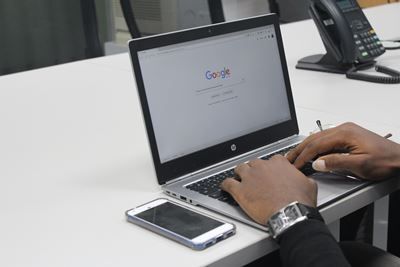
Ανεξαρτησία
Τα περισσότερα προγράμματα περιήγησης στο Διαδίκτυο δημιουργούνται αποκλειστικά για ένα λειτουργικό σύστημα. Αυτό δεν συμβαίνει με το Chrome. Δεν δεσμεύεται σε τίποτα. Μπορείτε να βρείτε το Chrome στις περισσότερες συσκευές. Είναι διαθέσιμο σε τηλέφωνα Android, συστήματα που βασίζονται σε Linux και επίσης σε συστήματα Mac OS. Αυτό είναι απίστευτα ευέλικτο και πρακτικό και επιτρέπει ευρύτερη προσέγγιση.
Ταχύτητα
Ποιο είναι το μόνο πράγμα που θέλετε από ένα πρόγραμμα περιήγησης; Ταχύτητα. Και σε σύγκριση με άλλους, το Chrome εξακολουθεί να βγαίνει στην κορυφή. Σκεφτείτε σελίδες με πολλά γραφικά και βίντεο. Λοιπόν, το Chrome τα ανοίγει πολύ γρήγορα. Αυτό δεν σημαίνει ότι οι άλλοι είναι αργοί. Αλλά όταν πρόκειται για περιήγηση στο Διαδίκτυο, μετρά κάθε χιλιοστό του δευτερολέπτου.
Απλότητα
Αμέσως μετά την ταχύτητα, έρχεται ο σχεδιασμός. Όλα αφορούν την απλότητα και μια φιλική προς το χρήστη διεπαφή. Το Chrome δεν διακοσμεί, είναι απλώς εκεί για να σας βοηθήσει να κάνετε αναζήτηση. Είναι εύκολο στην πλοήγηση και διαθέτει πολλά εργαλεία για να σας βοηθήσει, αλλά όχι πάρα πολλά για να σας κάνει να νιώσετε ότι προσπαθείτε να λύσετε ένα παζλ.
Ασφάλεια
Τέλος, όλα επιστρέφουν στην ασφάλεια. Η Google διαθέτει πολλά προϊόντα βασισμένα στον Ιστό, αφιερωμένα στη διατήρηση της ασφάλειας των χρηστών. Το Chrome έχει συχνές και εύκολες στην εγκατάσταση ενημερώσεις. Συνήθως φέρουν ενημερώσεις κώδικα ασφαλείας και διορθώσεις σφαλμάτων, οπότε δεν γίνονται κακόβουλες προσπάθειες στον υπολογιστή σας.
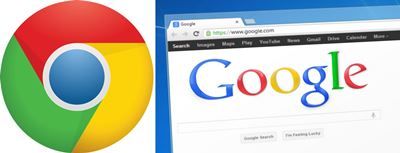
Λήψη με προσοχή
Ανεξάρτητα από το πώς καταλαβαίνετε το Διαδίκτυο νομίζετε ότι μπορεί να είστε, κανείς δεν μπορεί να προετοιμαστεί για παραβιάσεις ασφαλείας εντελώς. Το να είσαι στο Διαδίκτυο σημαίνει να είσαι εκτεθειμένος. Αλλά δεν σημαίνει ότι ούτε η απρόσεκτη είναι συνετή. Εάν το Chrome αποκλείσει τη λήψη σας, ίσως είναι καλό να διερευνήσετε γιατί. Θα μπορούσε να είναι ότι το Chrome είναι λίγο παρανοϊκό. Σε αυτήν την περίπτωση, μπορείτε να παρακάμψετε τον περιορισμό. Από την άλλη πλευρά, η ασφαλής περιήγηση σας βοηθά αναμφίβολα πολύ και είναι ίσως καλύτερο να το έχετε υπόψη.
Πείτε μας τη γνώμη σας σχετικά με την ασφαλή περιήγηση και τις αποκλεισμένες λήψεις στην παρακάτω ενότητα σχολίων.










